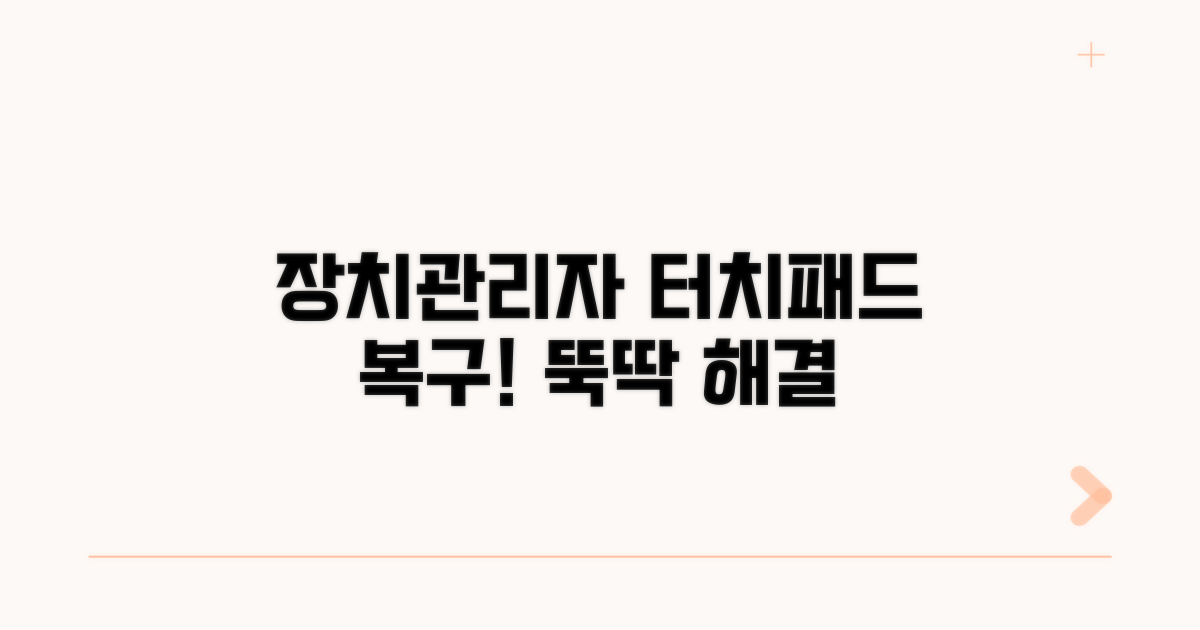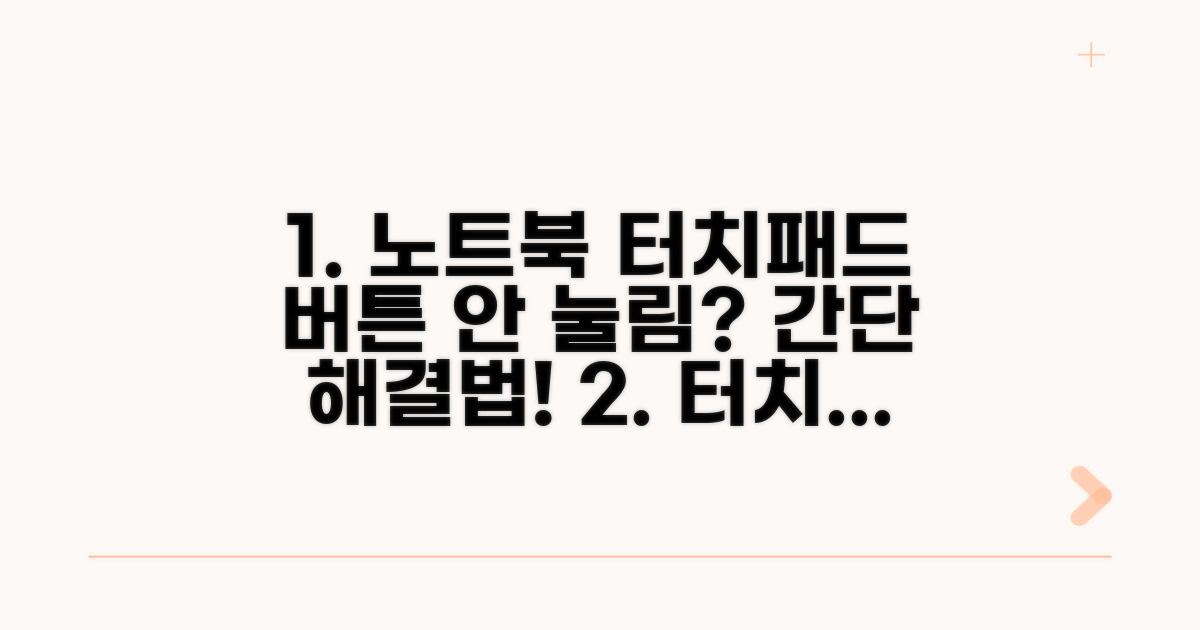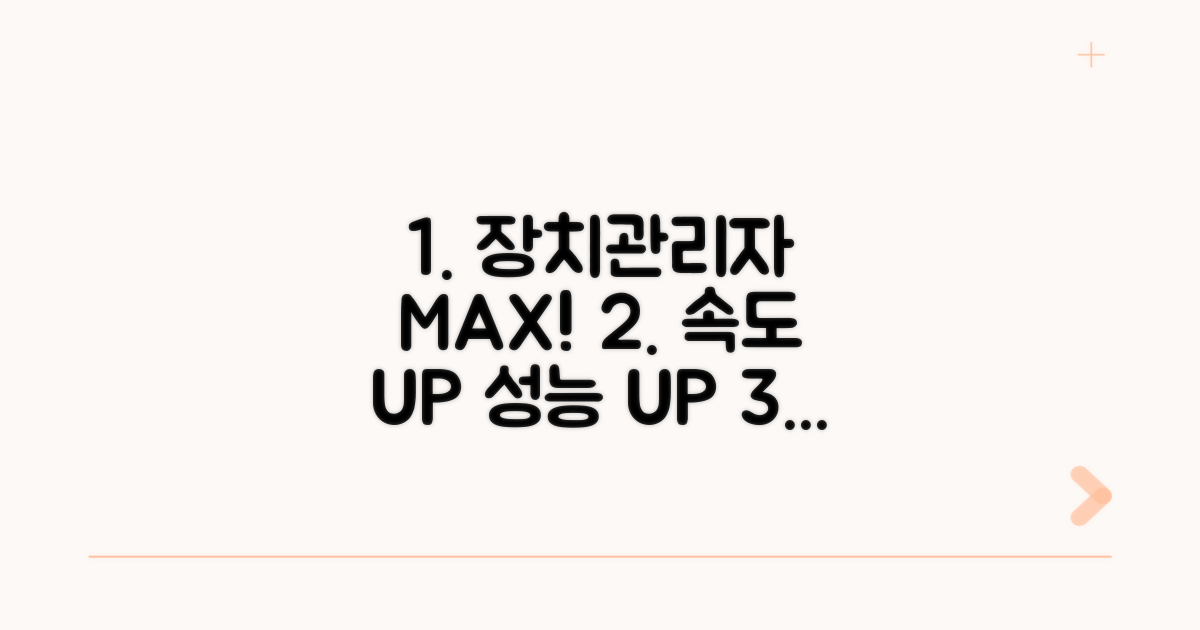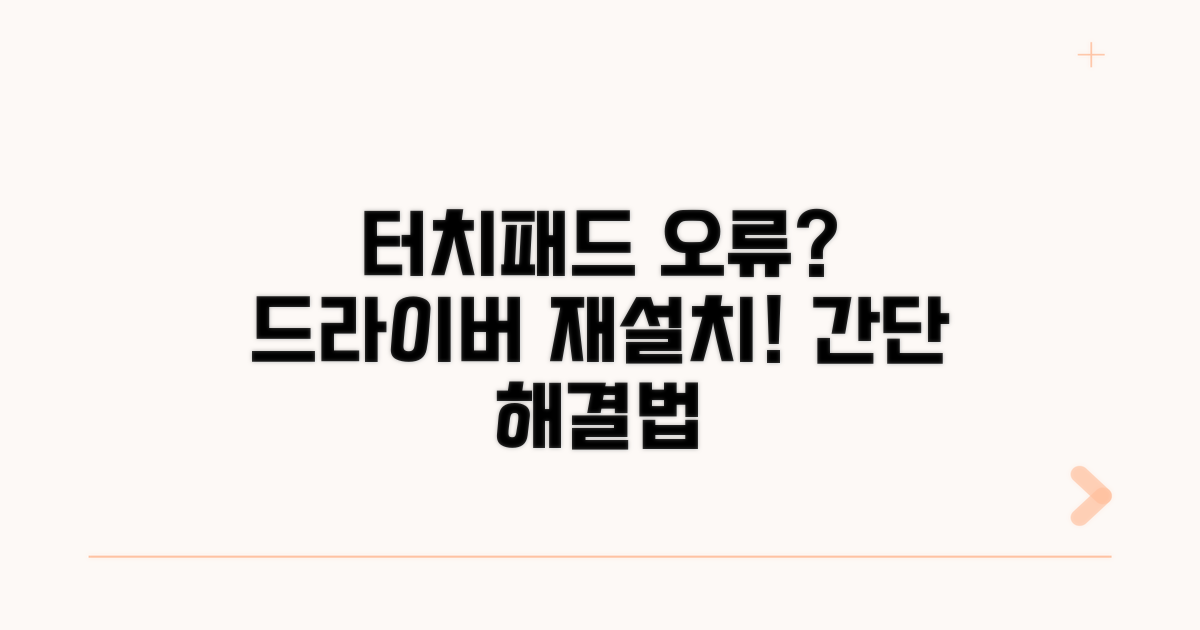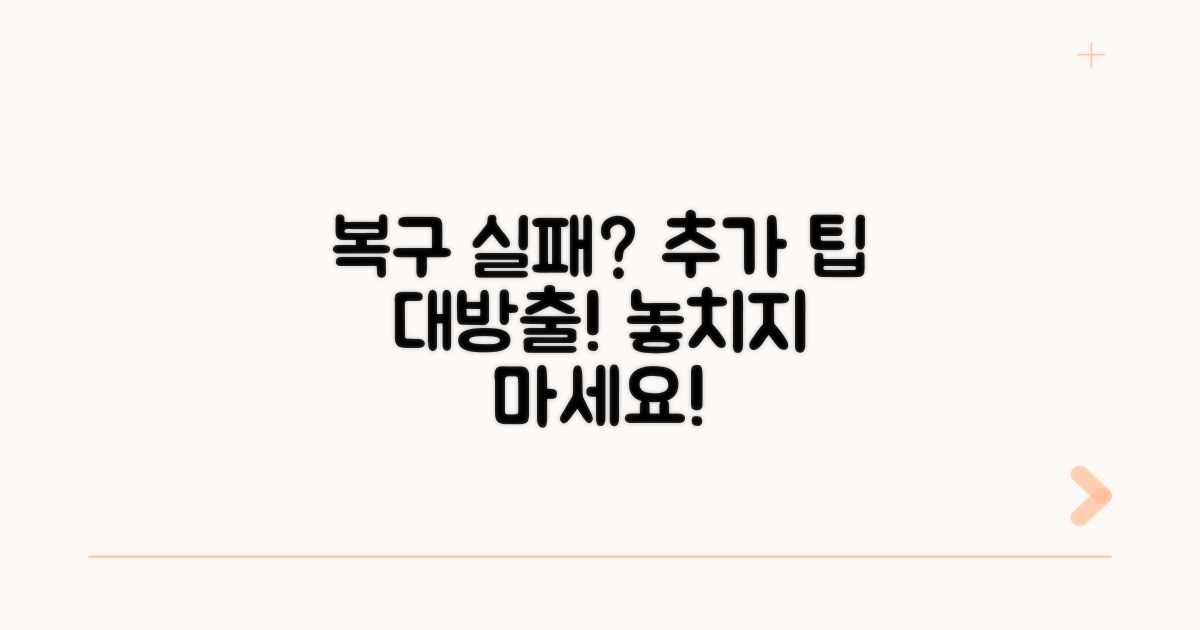장치관리자 터치패드 복구, 노트북 터치패드 장치관리자 문제로 답답하셨죠? 이 글 하나로 복잡했던 문제를 명쾌하게 해결해 드릴게요.
여기저기 정보를 찾아봐도 해결책이 제각각이라 더 헷갈리고, 괜히 건드렸다가 더 망가질까 봐 걱정되셨을 거예요.
이 글에서는 검증된 방법과 실제 성공 사례들을 알기 쉽게 정리했으니, 안심하고 따라 하시면 터치패드 문제를 확실하게 해결하고 다시 편하게 노트북을 사용하실 수 있을 거예요.
장치관리자 터치패드 복구 방법
노트북 터치패드가 갑자기 작동하지 않아 당황하셨나요? 많은 분들이 겪는 문제이며, ‘장치관리자’를 통해 해결할 수 있습니다. 이 글에서는 장치관리자에서 터치패드를 복구하는 방법을 중학생도 이해할 수 있도록 쉽게 설명해 드릴게요.
장치관리자는 컴퓨터에 연결된 모든 장치들을 한눈에 볼 수 있는 곳입니다. 터치패드 역시 컴퓨터의 한 부품이므로 이곳에서 상태를 확인할 수 있습니다. 만약 터치패드가 비활성화되어 있다면, 장치관리자에서 다시 활성화시키는 것으로 간단히 해결될 수 있습니다.
예를 들어, 삼성 갤럭시 북 S (2020년 출시 모델)의 경우, 장치관리자에서 ‘마우스 및 기타 포인팅 장치’ 또는 ‘휴먼 인터페이스 장치’ 항목 아래에 터치패드 관련 드라이버가 표시됩니다. 만약 이 장치에 노란색 느낌표가 뜬다면 문제가 있다는 신호입니다.
가장 흔한 해결 방법은 터치패드 드라이버를 재설치하거나 업데이트하는 것입니다. 장치관리자에서 해당 장치를 마우스 오른쪽 버튼으로 클릭하면 ‘디바이스 제거’ 또는 ‘드라이버 업데이트’ 옵션이 나옵니다. ‘디바이스 제거’를 선택한 후 노트북을 재부팅하면 운영체제가 자동으로 드라이버를 다시 설치해 줍니다.
드라이버 업데이트를 선택하면 최신 버전으로 자동으로 찾아주기도 합니다. 예를 들어, LG 그램 17인치 (2022년 모델)의 경우, 제조사 홈페이지에서 최신 드라이버를 직접 다운로드하여 설치하는 것이 더 확실한 방법일 수 있습니다. 이 과정에서 약 5~10분 정도 소요될 수 있습니다.
만약 드라이버 재설치 후에도 문제가 지속된다면, 터치패드 자체가 물리적으로 손상되었을 가능성도 있습니다. 이럴 때는 노트북 제조사의 고객센터(예: HP 고객센터 1588-3003)에 문의하여 전문가의 도움을 받는 것이 좋습니다. 서비스 센터 방문 시 수리 비용은 모델에 따라 3만원에서 10만원 이상 발생할 수 있습니다.
하나 더 팁을 드리자면, 일부 노트북은 Fn 키와 특정 F 키를 함께 눌러 터치패드를 켜고 끌 수 있습니다. 혹시 실수로 비활성화했을 수도 있으니 이 방법도 한번 확인해보세요. 예를 들어, Dell XPS 13 모델은 Fn+F11 키 조합으로 터치패드 활성화/비활성화가 가능합니다.
노트북 터치패드 문제 원인 분석
노트북 터치패드에 문제가 발생했을 때, 장치관리자를 통해 복구하는 구체적인 방법과 원인 분석을 심화적으로 다루겠습니다. 각 단계별 예상 소요 시간과 주의사항까지 상세히 안내하여 실질적인 도움을 드리고자 합니다.
가장 먼저 시도할 수 있는 방법은 장치관리자에서 터치패드 드라이버를 재설치하는 것입니다. 이 과정은 일반적으로 5-10분 내외로 소요되며, 정확한 드라이버 선택이 중요합니다.
장치관리자를 열고 ‘마우스 및 기타 포인팅 장치’ 또는 ‘휴먼 인터페이스 장치’ 항목에서 해당 터치패드 장치를 찾아 마우스 오른쪽 버튼을 클릭합니다. 이후 ‘디바이스 제거’를 선택하고 PC를 재부팅하면 자동으로 드라이버가 재설치됩니다.
드라이버 재설치로 해결되지 않는 경우, 하드웨어적인 문제나 BIOS 설정 오류일 가능성을 고려해야 합니다. 이러한 심층적인 점검은 20-30분 이상 소요될 수 있습니다.
간혹 터치패드 활성화/비활성화 기능이 키보드 단축키(Fn + Fx 키 조합)로 설정되어 의도치 않게 비활성화되는 경우도 많습니다. 노트북 제조사별로 단축키가 다르므로 해당 모델의 매뉴얼을 확인하는 것이 필수적입니다.
추가 팁: Windows 업데이트 후 터치패드 기능이 사라졌다면, 장치관리자에서 ‘업데이트된 드라이버 검색’을 시도하거나, 제조사 공식 홈페이지에서 해당 모델의 최신 드라이버를 직접 다운로드하여 설치하는 것이 효과적입니다.
- 드라이버 업데이트: ‘디바이스 업데이트’ 옵션으로 최신 드라이버를 찾아 설치합니다.
- 드라이버 롤백: 최근 드라이버 업데이트 후 문제가 발생했다면 ‘이전 버전 드라이버’로 롤백하는 것이 해결책이 될 수 있습니다.
- 하드웨어 사용 안 함: 장치관리자에서 터치패드 장치를 우클릭하여 ‘디바이스 사용 안 함’ 후 다시 ‘디바이스 사용’을 선택하는 것도 간단한 재설정 방법입니다.
- Windows 문제 해결사: 설정 > 업데이트 및 보안 > 문제 해결 > 추가 문제 해결사에서 ‘하드웨어 및 장치’를 실행하여 자동 진단을 시도해볼 수 있습니다.
장치관리자 설정 최적화 가이드
장치관리자 설정 최적화를 통해 노트북 터치패드 문제를 해결하는 실제 실행 방법을 단계별로 안내합니다.
시작 전, 노트북 터치패드와 관련된 드라이버를 최신 상태로 유지하는 것이 중요합니다. 최신 드라이버는 성능 향상과 버그 수정을 포함합니다.
| 단계 | 실행 방법 | 소요시간 | 주의사항 |
| 1단계 | 장치관리자 실행 | 1분 | Windows 검색창에 ‘장치관리자’ 입력 후 실행 |
| 2단계 | ‘마우스 및 기타 포인팅 장치’ 확장 | 30초 | 터치패드 장치 확인 (종종 ‘HID 규격 마우스’로 표시) |
| 3단계 | 터치패드 장치 마우스 우클릭 | 30초 | ‘디바이스 사용 안 함’ 또는 ‘디바이스 사용’ 메뉴 확인 |
| 4단계 | 드라이버 업데이트 | 2-5분 | ‘드라이버 업데이트’ 선택 후 자동 검색 시도 |
장치관리자에서 터치패드 장치가 비활성화되어 있는 경우, 활성화부터 시도해야 합니다. ‘디바이스 사용’ 메뉴가 보인다면 클릭하여 활성화하세요.
드라이버 자동 업데이트로 해결되지 않는다면, 노트북 제조사 웹사이트에서 직접 최신 터치패드 드라이버를 다운로드하여 설치해야 합니다. 노트북 터치패드 장치관리자 설정을 다시 확인해보세요.
체크포인트: 장치관리자 목록에 터치패드 장치가 아예 보이지 않는다면, ‘보기’ 메뉴에서 ‘숨김 장치 보기’를 활성화하여 다시 확인해보세요.
터치패드 드라이버 재설치 절차
노트북 터치패드가 갑자기 작동하지 않을 때, 많은 분들이 장치관리자를 통해 해결하려 합니다. 하지만 예상치 못한 오류나 누락으로 인해 어려움을 겪는 경우가 많습니다.
가장 빈번한 실수는 바로 ‘드라이버 자동 업데이트’를 맹신하는 것입니다. Windows 업데이트의 자동 드라이버 설치는 오히려 호환되지 않는 버전을 설치해 문제를 악화시킬 수 있습니다.
또 다른 실수는 제조사 웹사이트에서 다운로드한 드라이버가 자신의 노트북 모델과 완벽하게 일치하는지 확인하지 않는 것입니다. 동일 계열이라도 세부 모델명에 따라 드라이버가 달라, 설치 후에도 터치패드가 먹통인 경우가 발생합니다.
드라이버 재설치 과정 중 예기치 않게 노트북이 재부팅되거나, 전원이 갑자기 차단되는 상황이 발생할 수 있습니다. 이런 경우 드라이버 파일이 손상되거나 장치관리자에서 인식 오류가 발생할 확률이 높아집니다.
특히, 드라이버 제거 후 재부팅 시점을 놓치거나, 잘못된 드라이버를 설치한 채로 인터넷 연결을 유지하면, 시스템이 다시 불필요한 드라이버를 설치하려 시도하며 충돌을 일으키기도 합니다. 장치관리자 터치패드 복구를 시도할 때는 이러한 상황을 염두에 두어야 합니다.
- 올바른 드라이버 확인: 노트북 제조사 웹사이트에서 자신의 정확한 모델명과 운영체제에 맞는 드라이버를 찾아야 합니다.
- 재부팅 시점 중요: 드라이버 제거 후에는 즉시 재부팅하는 것이 좋으며, 드라이버 설치 시에는 불필요한 네트워크 연결을 잠시 해제하는 것이 안전합니다.
- 기존 드라이버 삭제: 새 드라이버 설치 전, 기존에 설치된 드라이버를 ‘장치 제거’ 시 ‘해당 장치의 드라이버 소프트웨어를 삭제합니다’ 옵션을 선택하여 완전히 삭제하는 것이 좋습니다.
복구 실패 시 추가 팁
장치관리자 터치패드 복구 과정에서 문제가 지속된다면, 몇 가지 심화된 접근이 필요합니다. 일반적인 해결책으로 해결되지 않을 때 시도해볼 만한 전문가 수준의 팁들을 소개합니다.
특정 드라이버 버전 충돌이 문제의 근원일 수 있습니다. 최신 드라이버가 오히려 오류를 유발하는 경우, 장치관리자에서 이전 버전으로 ‘롤백’하는 기능을 활용해 보세요. 또한, 제조사 웹사이트에서 직접 제공하는 드라이버를 다운로드하여 수동 설치하는 것이 가장 확실한 방법입니다.
노트북 터치패드 장치관리자에서 드라이버 속성을 확인하면, ‘드라이버 롤백’ 옵션이 활성화되어 있을 때가 있습니다. 이 기능을 사용하면 이전 안정적인 버전으로 되돌릴 수 있어 문제를 해결하는 데 도움이 됩니다.
드물지만, BIOS 또는 UEFI 설정에서 터치패드 관련 옵션이 비활성화되어 있을 수 있습니다. 시스템 부팅 시 특정 키(DEL, F2, F10 등)를 눌러 BIOS/UEFI 설정 화면으로 진입하여 터치패드 관련 설정을 확인하고 활성화해야 합니다. 이 과정은 시스템에 따라 차이가 있으므로, 해당 노트북 모델의 설명서를 참고하는 것이 좋습니다.
이런 심화 과정들은 일반적인 사용자에게는 다소 복잡하게 느껴질 수 있지만, 장치관리자 터치패드 복구가 계속 실패할 때 시도해볼 만한 효과적인 해결책입니다. 때로는 하드웨어 자체의 문제일 수도 있으니, 전문가의 도움을 받는 것도 고려해볼 수 있습니다.
자주 묻는 질문
✅ 노트북 터치패드가 장치관리자에서 노란색 느낌표와 함께 표시된다면 어떤 의미인가요?
→ 장치관리자에서 터치패드 장치에 노란색 느낌표가 표시된다는 것은 해당 장치에 문제가 있음을 나타내는 신호입니다. 이 경우 드라이버 오류나 장치 충돌 등의 문제를 의심해 볼 수 있습니다.
✅ 장치관리자에서 터치패드 드라이버를 재설치하는 데 보통 얼마나 걸리나요?
→ 장치관리자에서 터치패드 드라이버를 재설치하는 과정은 일반적으로 5분에서 10분 정도 소요됩니다. 이 과정을 통해 터치패드 문제를 해결하는 경우가 많습니다.
✅ 장치관리자에서 드라이버 재설치 후에도 터치패드 문제가 해결되지 않으면 어떻게 해야 하나요?
→ 드라이버 재설치 후에도 터치패드 문제가 지속된다면, 물리적인 손상이나 BIOS 설정 오류를 의심해 볼 수 있습니다. 이럴 경우 노트북 제조사의 고객센터에 문의하거나 전문가의 도움을 받는 것이 좋습니다.